利用ModelArts零代码实现爱“AI“美食 美食图片分类
华为云大赛——爱“AI“美食 美食图片分类中提供的案例是通过notebook来配置和调整参数实现最后的模型调优,对于多数的入门选手来说,代码要弄懂还是比较困难,并且和ModelArts所展现出来的***实现AI的优势,故笔者尝试通过***来实现美食图片分类。
1、获取此次活动的美食的图片集
打开华为云网站www.huaweicloud.cn点中对象存储服务OBS

点击右上角“创建桶”,在OBS创建一个桶

区域:北京4,桶名自己定义,多AZ关闭,点击立即创建

创建成功后点击桶名:obs-food416进入界面,点击对象,新建文件夹“aifood”、“codes”

打开华为云首页,点击“AI开发平台ModelArts”

创建一个notebook

类型:CPU,存储配置:对象存储服务(OBS),存储路径选择:/obs-food416/codes/,选择好后,点击下一步,立即创建。

返回 Notebook 列表,单击 Notebook 作业列表操作栏中“打开”,打开Notebook。
单击“Files”页签右上角“New”,选择“Pytorch-1.0.0”进入代码开发界面。

在代码输入栏中输入如下代码,即可从 OBS 公共桶中将竞赛数据拷贝至您创建的 OBS 桶中。本 baseline 使用的是 Pytorch 框架,您也可以根据自身使用习惯选择其他框架。
import moxing as mox
mox.file.copy_parallel('s3://obs-aifood-bj4/aifood','s3://obs-aifood-baseline/aifood')
print('Copy procedure is completed !')
注意:桶名改为自己的

2、对获得的数据集进行标定
点击数据管理-数据集-创建数据集

数据集输入位置选择之前拷贝的数据集位置:/obs-food416/aifood/,数据集输出位置,在obs中新建一个文件夹food,位置为/obs-food416/food/,标注类型选择分类,点击创建。

返回数据集页面,点击刚才建立的数据集“food”,打开标注页面。
点击“导入”,导入方式选择:OBS,目录选择拷贝数据集位置:/obs-food416/aifood/,点击确认。

完成界面如下,系统根据图片放置的文件夹来标记里面的图片信息,点击开始标注:

将标记好的数据导出来,点击已标记--导出--至OBS,修改保存路径:/obs-food416/food/,点击确认,完成数据的导出。

返回OBS的food文件夹就会发现,每一个.jpg的文件会有一个.txt文件,此文件存放的是标签信息。

3、进行模型的训练
点击训练管理-训练作业-创建,来创建一个模型的训练任务。

算法来源选择“预置算法”,点击选择按钮,弹出预置算法选择对话框,选择图像分类算法,这里选择ResNet_v2_50,选择其他分类算法也可以,点击确认。
数据来源选择“数据存储位置”,选择上面标记过的数据存储位置:/obs-food416/food/

训练输出位置,在obs中建一个新的文件夹out,输出位置为:/obs-food416/out/
num_classes为设置图像分类的类别数目,在这里一共有10种美食,设为10
选择GPU,,点击下一步,点击提交,完成训练任务的创建。

等待10~20分钟,GPU完成训练后会显示“运行成功”完成模型的创建。

点击模型管理-模型-导入

4、模型管理
元模型来源选择“从训练中选择”,选择上一步训练得到的模型,点击立即创建。

返回模型导入界面,等待状态由“构建中”变为:“正常”

5、部署在线服务
点击部署在线-在线服务-部署
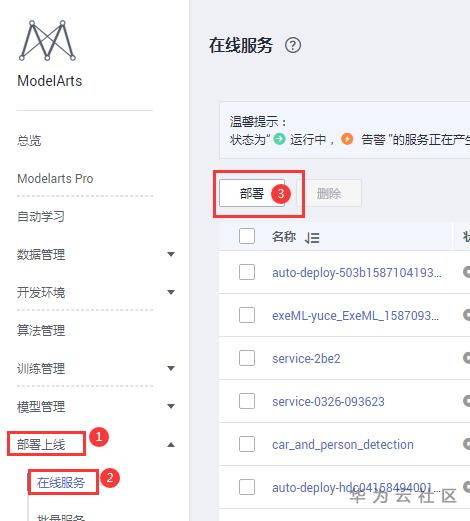
模型来源选择上面导入的模型,点击下一步--提交。点击查看服务详情。

等待状态由“部署中”变为“运行中”,说明已经完成部署。

点击名称:service-8619,进入到预测页面,点击预测,选择上传要预测的图片,点击预测就可以看到训练的结果。

返回到部署上线页面,停止在线服务,否则会一直收费的。
至此就完成了ModelArts这个无代码的体验,同学们可以将自己的实验结果上传到比赛页面。
点击模型管理页面,提交你的模型。

最后千万要点击总览页面,查看是否还有计费的项目在计费,以免发生欠费。

- 点赞
- 收藏
- 关注作者


评论(0)